Come configurare le impostazioni del flusso per ciascuna vista telecamera in QVR Pro Client?
Panoramica
In questo tutorial, sarà possibile apprendere come configurare le impostazioni del flusso per ciascuna vista telecamera in QVR Pro Client.
Fase 1: Configurare diversi flussi per ciascuna telecamera sul server QVR Pro.
- Passare al desktop del server QVR (QVR Pro, QVR Elite, ecc.).
- Fare clic su Impostazioni telecamera.
- Nella colonna Azione di una telecamera, fare clic sull’icona Modifica.

- Configurare un altro o più flussi nella scheda Flusso telecamera.
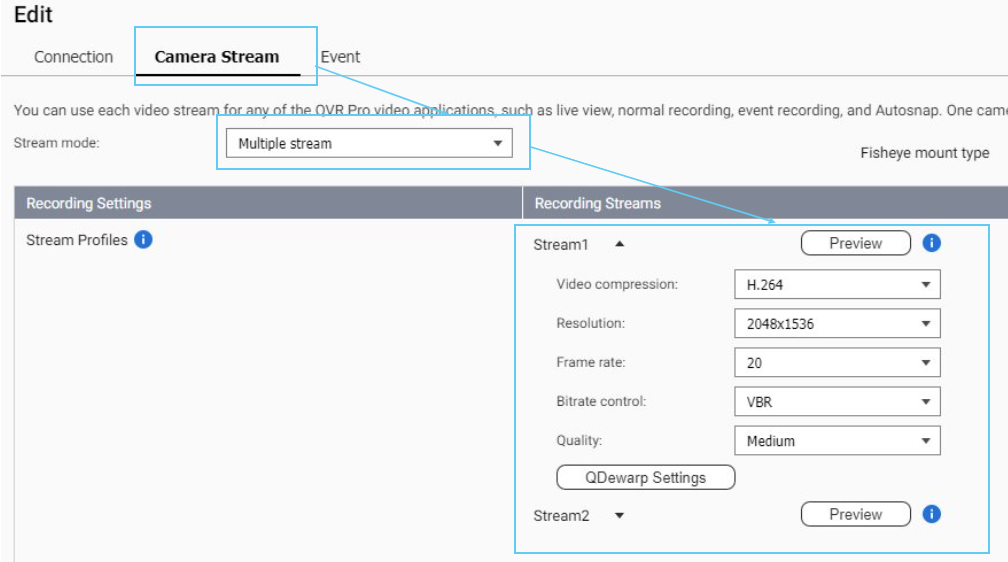
- Una telecamera può supportare più flussi, in base alle funzionalità hardware. Le opzioni multi flusso sono visualizzate solo se la telecamera supportata supporta questa funzione.
- È possibile selezionare una qualità massima per il flusso per la registrazione e scegliere una qualità diversa per il monitoraggio dal vivo.
Fase 2: Selezionare i flussi adatti in QVR Pro Client.
QVR Pro Client sul PC / QVR Smart Client sul NAS
- Aprire la vista di una telecamera.
- Passare su un canale e fare clic su Altro (tre puntini).
- Selezionare un flusso adatto in Opzioni flusso.
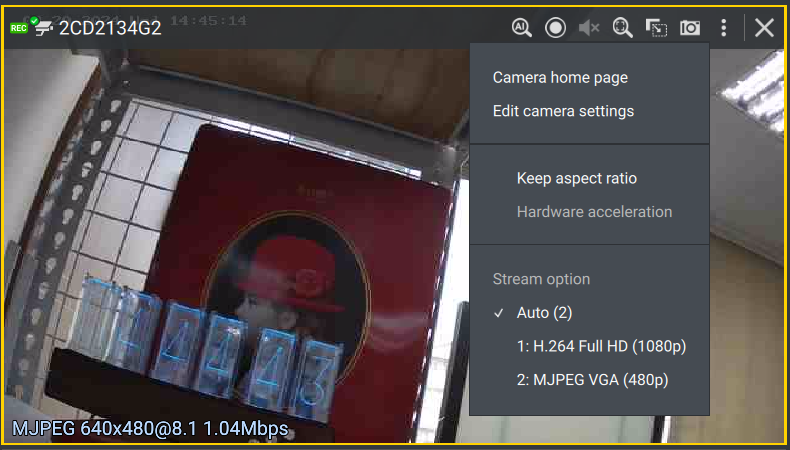
- Salvare le impostazioni.
Quando è abilitata l’opzione Auto, QVR Pro Client sceglie automaticamente un flusso in base ai pixel della telecamera e allo stato operativo attuale per garantire una visione senza problemi. Il numero dopo Auto rappresenta il numero ID del flusso selezionato automaticamente in quel momento.
QVR Pro Client sui dispositivi mobile iOS / Android
- Aprire la vista di una telecamera.
- Fare clic su Altro (tre puntini).
- Selezionare Modifica flusso.
- Fare clic su un canale.
- Scegliere un flusso adatto per il canale.
- Salvare le impostazioni.
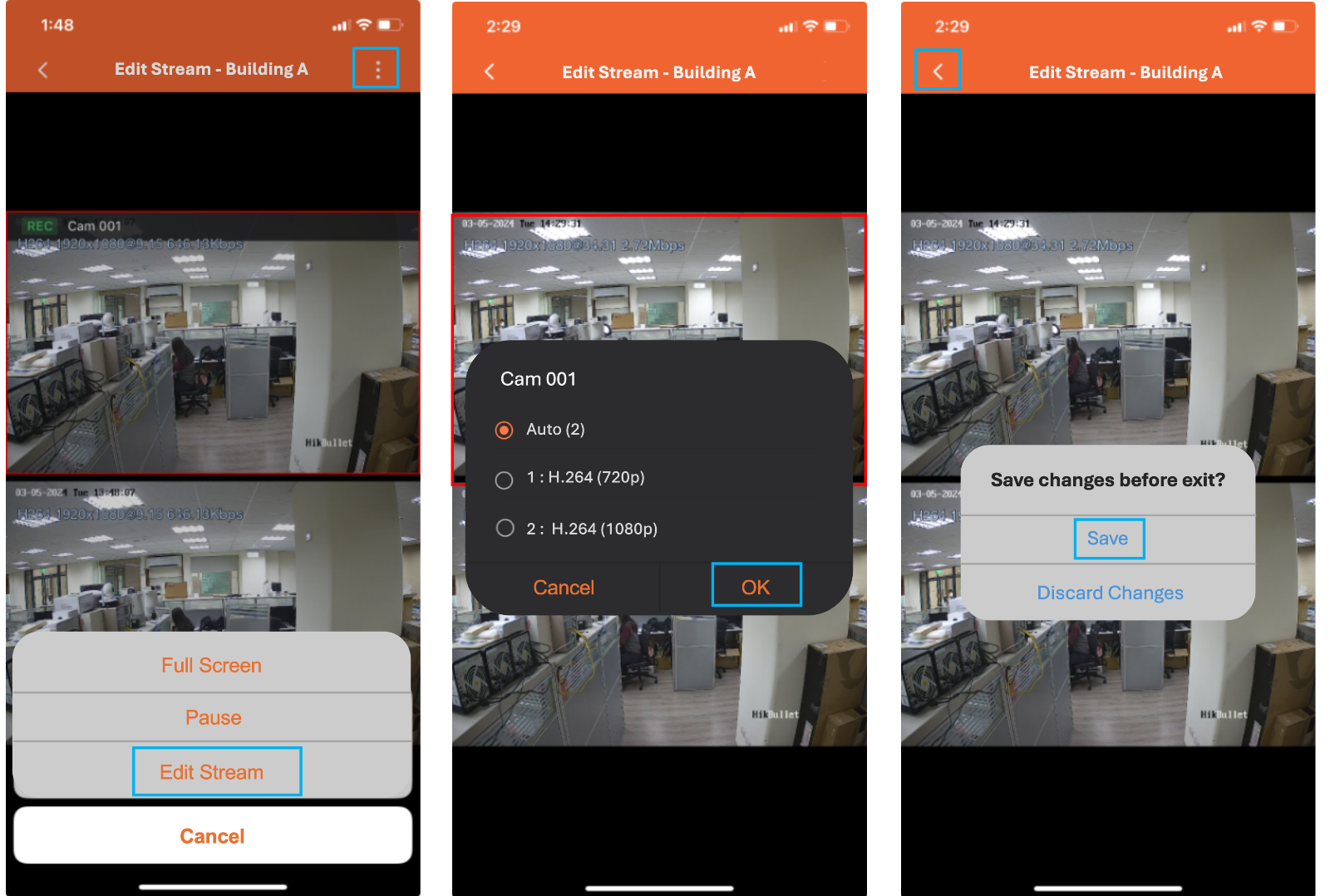
Quando è abilitata l’opzione Auto, QVR Pro Client sceglie automaticamente un flusso in base ai pixel della telecamera e allo stato operativo attuale per garantire una visione senza problemi. Il numero dopo Auto rappresenta il numero ID del flusso selezionato automaticamente in quel momento.
QVR Viewer su TV Apple / Android
- Aprire un canale.
- Fare clic su Seleziona flusso.

- Scegliere un flusso adatto per il dispositivo attuale.






